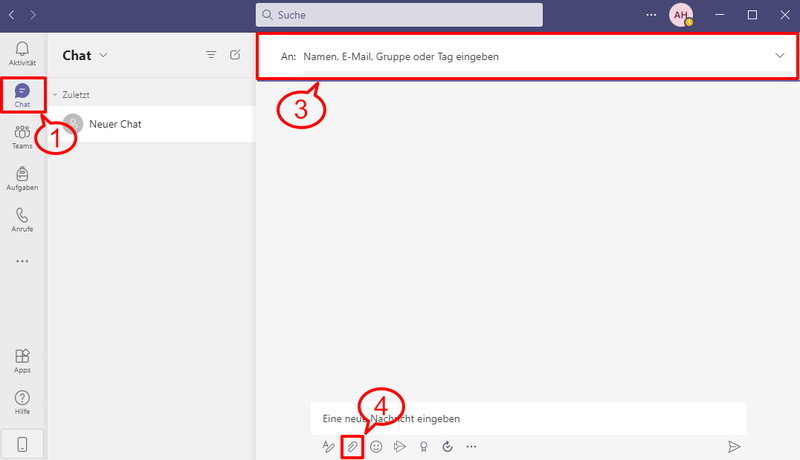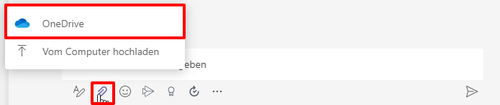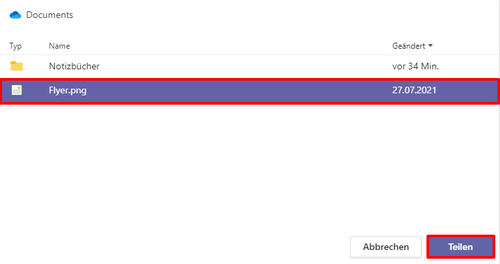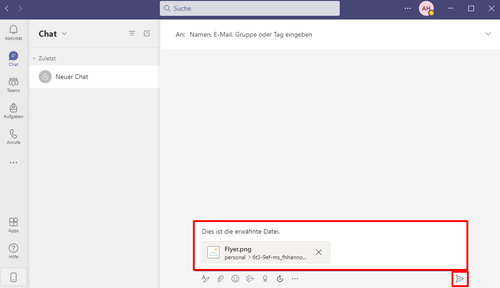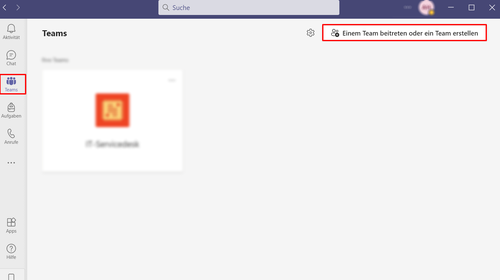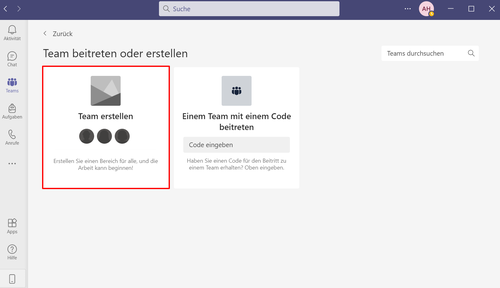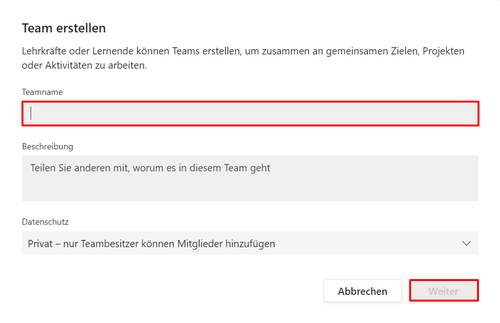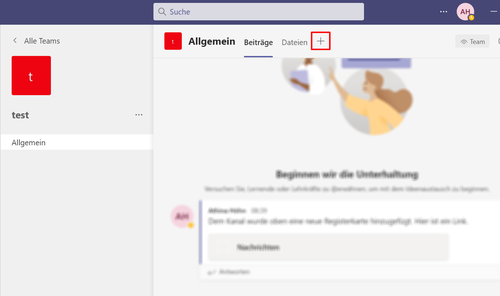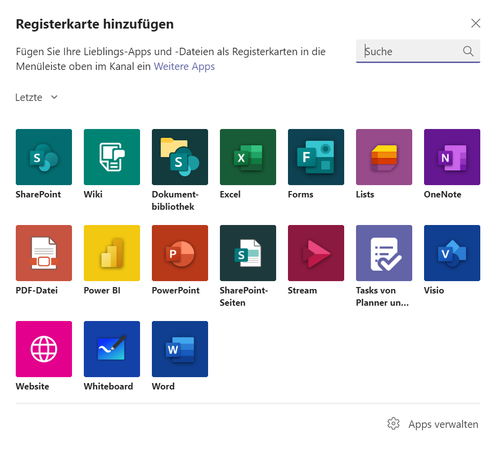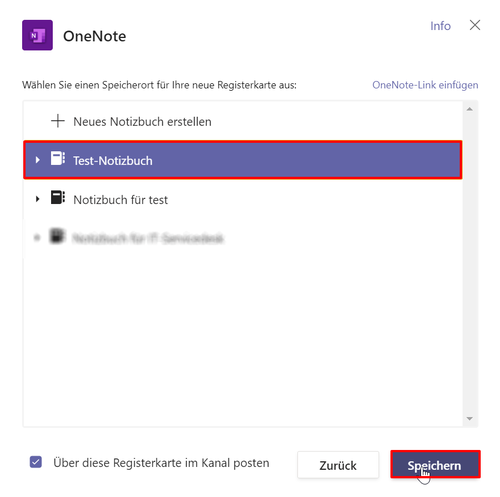Bitte beachten Sie, dass Accounts für Mitarbeiter*innen und Studierende sich in den Berechtigungen unterscheiden können und damit eventuell nicht alle Funktionen für Sie freigeschaltet und verwendbar sind.
Teilen per Link
Diese Variante ist nur für das hochschulinterne Teilen möglich, d.h. von einem von der Hochschule ausgestellten Microsoft-Azure-Account zu einem Anderen. Organisationsexterne Mailadressen können den geteilten Link nicht öffnen.
- Suchen Sie die gewünschte Datei, beispielsweise in Ihrem Startmenü oder in OneDrive.
- Klicken Sie auf Teilen. Je nach gewählter Software (Startmenü, OneDrive) befindet sich die entsprechende Schaltfläche an unterschiedlicher Stelle.
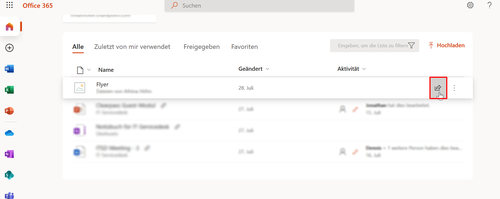
(Ansicht Startmenü)
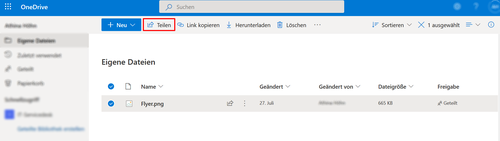
(Ansicht OneDrive)
- Klicken Sie auf Link kopieren.
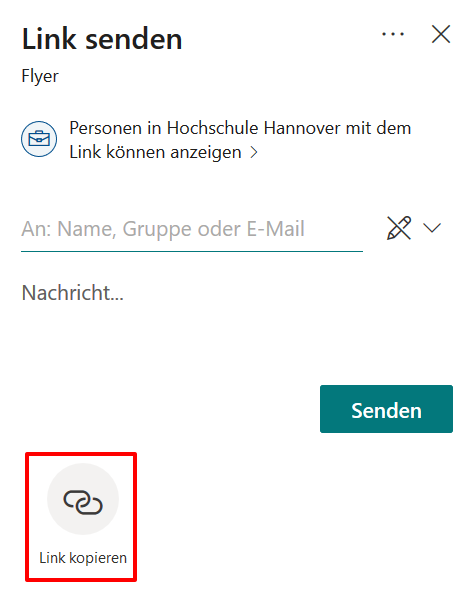
Es stehen an dieser Stelle auch andere Möglichkeiten zum Teilen zur Verfügung, die allerdings zum momentanen Zeitpunkt für die von der Hochschule angelegten Microsoft-Accounts nicht nutzbar sind. Diese Funktionen setzen den Zugriff auf das zu dem Microsoft-Account gehörende E-Mail-Postfach vorraus, der zum momentanen Zeitpunkt noch nicht vorhanden ist.
- Kopieren Sie den Link durch den Klick auf den Button Kopieren oder durch manuelles Kopieren der URL.
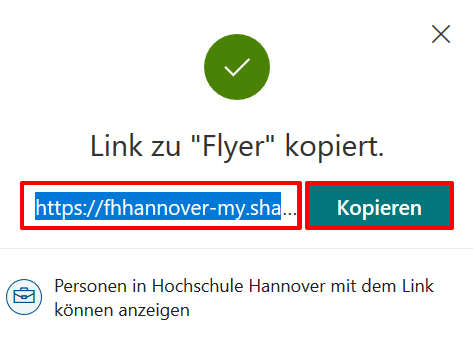
- Senden Sie den Link an die Person, mit der Sie die Datei teilen möchten, beispielsweise per Mail oder Chat.